==背景==
InfluxDB从1.3版之后,就删除了Web页面,没有Web管理界面还是不爽的,
所以调研了一下Grafna,并进行一次实践,以下为本次实践记录。
==环境==
Linux Centos8
InfluxDB 1.7.1
==下载==
下载地址:https://grafana.com/grafana/download
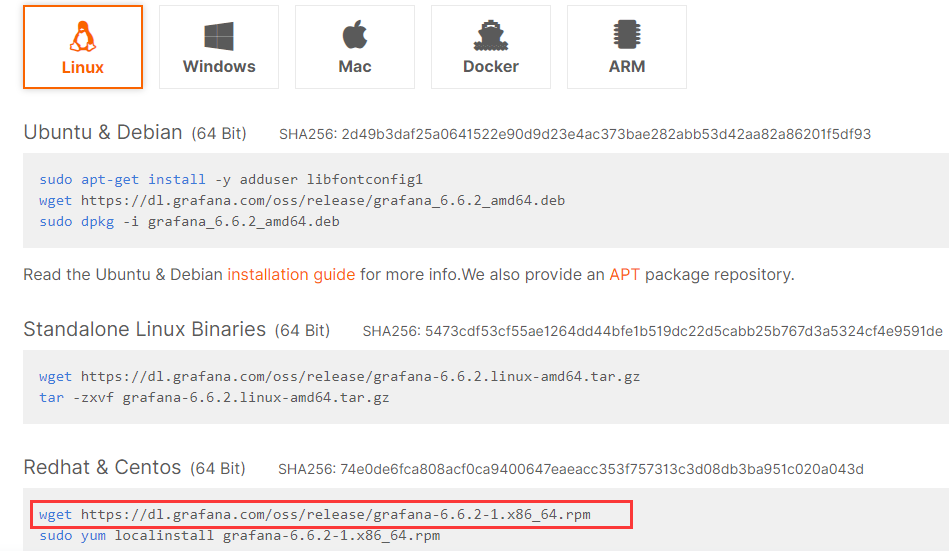
==安装==
安装命令:rpm -ivh grafana-6.7.0-0c4dced8pre.x86_64.rpm
我这里提示了缺少urw-fonts包

去pkgs.org上面下载一个包安装。
命令:rpm -ivh urw-base35-fonts-20170801-10.el8.noarch.rpm
然后又提示了缺少更更多的包,一万只草泥马奔过。。。。。。。
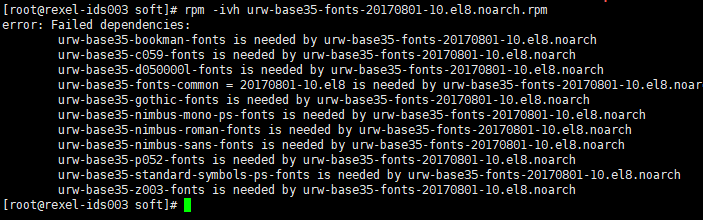
继续从上面的网站上下载确实的资源包(pkgs.org真是个造福人类的资源网站)
最后下载之后,我按照以下顺序安装完了所有的包,泪奔。。。
rpm -ivh urw-base35-fonts-common-20170801-10.el8.noarch.rpm rpm -ivh libfontenc-1.1.3-8.el8.x86_64.rpm rpm -ivh xorg-x11-font-utils-7.5-40.el8.x86_64.rpm rpm -ivh libfontenc-1.1.3-8.el8.x86_64 rpm -ivh libICE-1.0.9-15.el8.x86_64.rpm rpm -ivh libSM-1.2.3-1.el8.x86_64.rpm rpm -ivh libXfixes-5.0.3-7.el8.x86_64.rpm rpm -ivh libXcursor-1.1.15-3.el8.x86_64.rpm rpm -ivh libXi-1.7.9-7.el8.x86_64.rpm rpm -ivh libXinerama-1.1.4-1.el8.x86_64.rpm rpm -ivh libXt-1.1.5-12.el8.x86_64.rpm rpm -ivh libXmu-1.1.2-12.el8.x86_64.rpm rpm -ivh libXrandr-1.5.1-7.el8.x86_64.rpm rpm -ivh libXxf86misc-1.0.4-1.el8.x86_64.rpm rpm -ivh libXxf86vm-1.1.4-9.el8.x86_64.rpm rpm -ivh libmcpp-2.7.2-20.el8.x86_64.rpm rpm -ivh mcpp-2.7.2-20.el8.x86_64.rpm rpm -ivh xorg-x11-server-utils-7.7-27.el8.x86_64.rpm rpm -ivh urw-base35-bookman-fonts-20170801-10.el8.noarch.rpm rpm -ivh urw-base35-d050000l-fonts-20170801-10.el8.noarch.rpm rpm -ivh urw-base35-gothic-fonts-20170801-10.el8.noarch.rpm rpm -ivh urw-base35-nimbus-mono-ps-fonts-20170801-10.el8.noarch.rpm rpm -ivh urw-base35-nimbus-roman-fonts-20170801-10.el8.noarch.rpm rpm -ivh urw-base35-nimbus-sans-fonts-20170801-10.el8.noarch.rpm rpm -ivh urw-base35-p052-fonts-20170801-10.el8.noarch.rpm rpm -ivh urw-base35-standard-symbols-ps-fonts-20170801-10.el8.noarch.rpm rpm -ivh urw-base35-z003-fonts-20170801-10.el8.noarch.rpm rpm -ivh urw-base35-c059-fonts-20170801-10.el8.noarch.rpm rpm -ivh urw-base35-fonts-20170801-10.el8.noarch.rpm rpm -ivh grafana-6.7.0-0c4dced8pre.x86_64.rpm
(↑上面的这位兄die,能最终执行到你简直太不容易了,干杯)
==启动==
启动命令:service grafana-server start
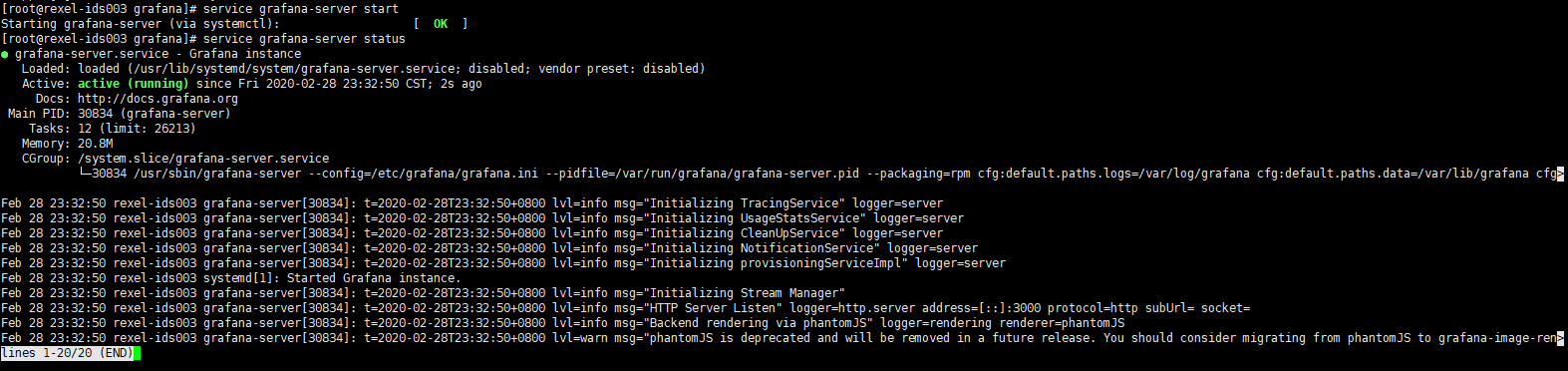
==Web页面==
Grafana默认端口是3000,通过浏览器上打开界面。
默认用户名:admin
默认密码:admin
首次登陆之后需要修改密码。

==添加数据源==
Configuration→Data Sources → Add data source

选择InfluxDB

配置以下链接信息:

配置完成之后点击“Save & Test”,如果正常链接会提示

==创建仪表盘==
点击Create → Dashboard

--END--